 Share
Share
Enten du er den stolte nye eieren av en e-bokleser, eller bare forutse inkluderingen av iBooks i OS X Mavericks og ønsker å begynne å konvertere e-boksamlingen til et passende format, kan det ofte være vanskelig å vite hvor du skal begynne . I denne veiledningen vil jeg vise deg hvordan du konverterer en e-bok ved hjelp av Caliber, en kraftig åpen kildekode applikasjon dedikert til å organisere ditt digitale bibliotek.
Mens selskaper som Amazon bruker DRM (Digital Rights Management) for å forhindre at du deler bøker mellom flere enheter, frigjør Caliber deg fra slike begrensninger og gir full kontroll over e-boksamlingen din..
Med Kaliber kan du overføre bøker mellom datamaskinen og e-leseren, og omvendt, konvertere formatet for hvilken enhet du velger, og fjerne DRM slik at de kan deles på tvers av alle enhetene dine i stedet for bare én. I tillegg kan appen lagre biblioteket ditt online slik at det kan nås av deg fra hvor som helst i verden, noe som gjør Calibles trolig den mest kraftige e-bokhåndteringsprogramvaren tilgjengelig akkurat nå.
Viktig: Vi tolererer ikke brudd på opphavsretten. Denne opplæringen er rettet mot dem som har kjøpt e-bøker og ønsker å flytte dem mellom egne enheter. Ikke omfordel bøker hvis du ikke har rett til å gjøre det.
Først og fremst må du laste ned Caliber ved å besøke Caliber nettsiden. Når du installerer programmet, blir du møtt av en programvareveiviser for å hjelpe deg med å sette opp Caliber til din spesifikasjon.
Tips: Vær oppmerksom på at hvis du bruker OS X Tiger eller PowerPC Mac, må en tidligere versjon av Caliber lastes ned.
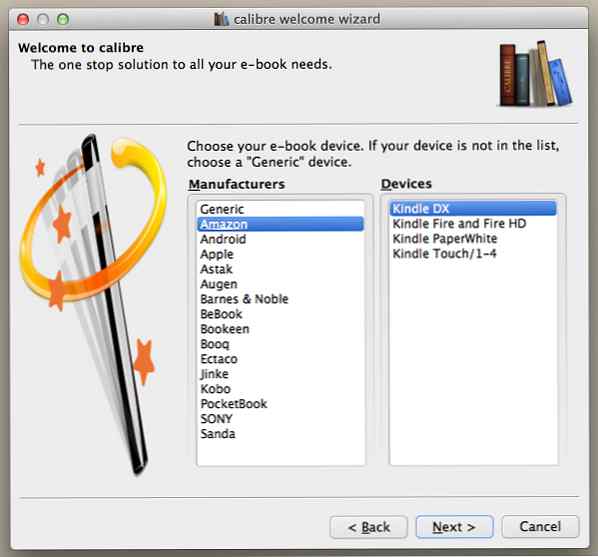
Velg et språk og en filplassering, og klikk deretter neste å fortsette. Nå velger du e-bokleseren fra listen og klikker neste en gang til.

Hvis du er en tenne bruker, skriv inn din tenne e-postadresse for automatisk å sende filer til enheten din via e-post. Dette trinnet er helt valgfritt, og kan hoppes over hvis du foretrekker å trykke neste og så Bli ferdig for å gå ut av veiviseren.
OK, nå som appen er oppe, er det på tide å velge en e-bok og legge den til i ditt Calibre-bibliotek. I denne veiledningen skal jeg bruke Feisty Fido: Hjelp for Leash Reactive Dog av Patricia McConnell, en høyt ansett dyre behaviorist og hund trener, men du kan konvertere hvilken bok du ønsker, selvfølgelig.

Klikk på Legg til bøker ikonet ligger øverst til venstre på skjermen for å vise den aktuelle dialogboksen. Finn og marker e-boken du vil konvertere, og klikk deretter Åpen å legge den til i biblioteket ditt.

Marker nå e-boken i biblioteket ditt og trykk på Konverter bøker ikonet, som du finner på menylinjen som kjører langs toppen av applikasjonen.
La oss benytte anledningen til å redigere metadataene for e-boken din. For de uinitierte er metadata viktig informasjon knyttet til den aktuelle boken, for eksempel tittel, forfatter og utgiver, som vil bidra til å kategorisere boken riktig en gang sendt til e-bokleseren din.

Klikk på feltet du vil redigere, og skriv deretter inn de aktuelle dataene igjen, sørg for at det ikke er stavemåter eller andre feil som vil påvirke kategorisering.

Velg ønsket filformat fra Utgående format rullegardinmenyen, og klikk deretter OK. Kaliber vil da begynne å konvertere e-boken din, og et varsel vises i øverste høyre hjørne når konverteringen er fullført.
Tips: Kaliber kan håndtere følgende formater: MOBI, EPUB, AZW3, FB2, HTMLZ, LIT, LRF, PDB, PDF, PMLZ, RB, RTF, SNB, TCR, TXT, TXTZ og ZIP.
Når den valgte e-boken din har konvertert formatet, er den klar til å bli sendt til e-bokleseren din.

Koble e-bokleseren din til datamaskinen, høyreklikk e-boken, svever over Send til enhet, og trykk deretter på Send til hovedminne. Denne prosessen kan ta alt mellom et halvt sekund til et par minutter, avhengig av størrelsen på filen og hvor mange som må overføres.

Etter ferdigstillelse, skyt ut enheten din ved å klikke på pilen til høyre for Enhet ikonet og trykk deretter på Skru ut denne enheten fra rullegardinmenyen.
Der har du det - en e-bok konvertert til det valgte formatet og trygt deponert på Kindle, Kobo eller annen e-bokleser du eier. Finner du denne trinnvise veiledningen nyttig? Hvis ja, legg igjen en kommentar nedenfor.
